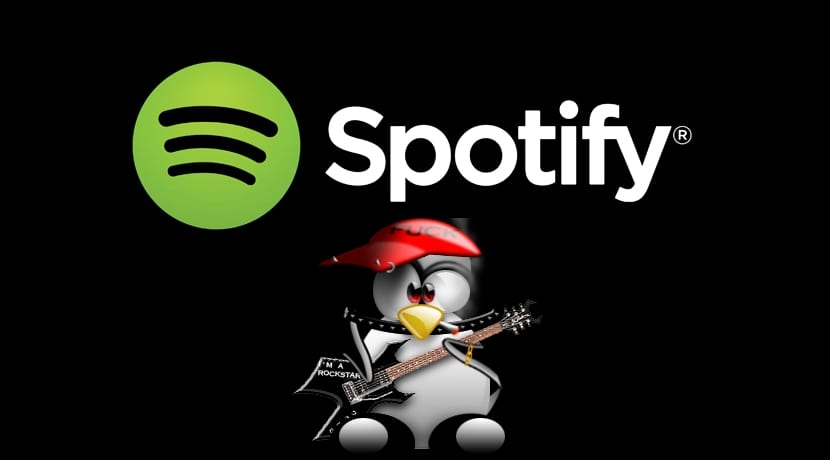
Quem não fez uso de o popular aplicativo de streaming de música SpotifyÉ sem dúvida uma excelente aplicação que nos permite desfrutar dos nossos artistas preferidos e estar atentos aos novos lançamentos musicais.
Embora também existam outros provedores de streaming de música, o Spotify ainda é um dos favoritos na indústria, o aplicativo tem dois modos do qual temos o Versão premium e gratuita.
Com o primeiro, eles nos dão a possibilidade de poder curtir música a qualquer hora, sem nenhuma propaganda. e além de poder fazer o download em nossos dispositivos para poder usar o aplicativo sem a necessidade de estar conectado à rede.
Enquanto na versão gratuita temos publicidade na interface do aplicativo bem como pausas de anúncios durante a reprodução.
No caso de nós que somos usuários Linux e para quem usa a versão gratuita podemos remover a publicidade da interface para que fique mais limpaEmbora não seja o mais ético, também é irritante ter publicidade 24 horas por dia, 7 dias por semana.
Antes de passar para a forma de removê-lo, devo recomendar que não custa nada contribuir com um clique na propaganda, pois é a forma que o suporte do aplicativo é mantido. Portanto, deixo esse método ao seu consentimento, além de saber quando dar suporte por meio de publicidade, removendo a restrição que faremos a seguir.
Pára remover anúncios Spotify do Linux, devemos abrir um terminal e edite o seguinte arquivo com o seguinte comando:
sudo nano /etc/hosts
Agora devemos adicionar as seguintes linhas ao arquivo:
0.0.0.0 pubads.g.doubleclick.net 0.0.0.0 securepubads.g.doubleclick.net 0.0.0.0 gads.pubmatic.com 0.0.0.0 ads.pubmatic.com 0.0.0.0 spclient.wg.spotify.com
Agora a partir daqui não veremos mais a publicidade na interface, mas como recomendo, nunca é demais desativá-la para dar suporte à manutenção.
Funciona perfeitamente, obrigado! :)
Este blog é uma merda. Se eu fosse o Google, excluiria você do mecanismo de pesquisa.
Amigo, como você disse, isso é antiético se você deseja remover a publicidade paga premium. Então reclamamos do mau suporte de aplicações deste estilo para linux e como eles vão querer dar suporte se fizermos isso
Isso pode ser feito no Mac e Windows. O que isso tem a ver com o Linux?
Infelizmente, você está certo Christian, muitos de nós, usuários do Linux, queremos obter tudo de graça e é por isso que a fama dos hackers, o verdadeiro problema é que eles dão muito valor a esse problema, deixando aqueles que não têm a chance de desfrute de um serviço marginalizado, sem ter que aturar todo o hype.
Embora, por outro lado, não seja que o Spotify esteja farto de publicidade, se é que existe, um comercial a cada três ou quatro músicas.
Portanto, também devemos estar cientes de que alguma publicidade vale um serviço como esse e que, se nos incomodar ou não quisermos publicidade, temos que pagar.
Como diz o ditado: Quem quer celestial, que lhe custe!
Excelente truque, lembro que existe um arquivo hosts para remover anúncios de jornais e outros sites.
Acho ótimo, não só pelo incômodo, mas porque aquece, esgota a bateria e diminui a vida útil dos nossos aparelhos.
Foda-se eles!
Decisão difícil porque é a única forma de lucrar com os aplicativos. Eu entendo como é irritante, mas acho que anunciar em um aplicativo é mais aceitável do que em páginas da web.
Se você quiser fazer as coisas certas, bloqueie a publicidade do navegador com o Ublock-Origin (ele bloqueia tudo).
Se pensarmos bem, não é tão ruim fazer isso, pois o dinheiro não é distribuído entre as pessoas que ouvem, mas sim para as que mais geram.De forma direta, prefiro roubar até um ladrão.
PS: Cuidado com o aplicativo de desktop.
porra mestre obrigado
Obrigado pela sua ajuda, consegui remover a publicidade irritante.
irmão graças
Eu uso o fedora 30, fiz o que é dito e funciona.
Mas algumas músicas não tocam, isso me dá problemas, apaguei e funciona normalmente.
Não funciona, é mais, deixou que reproduz apenas 5 segundos e o programa ficou danificado
Kalixto, não funcionou para mim, mas quando deixei uma música no meio do playback, fechei e adicionei as falas mencionadas aqui, salvo e ao abrir o spotify (com o playback no meio, não tem que estar no meio, desde que não seja no início) não havia mais anúncios.
Atualmente uso o ubuntu 2020 e não funciona para mim por enquanto, talvez algum outro tempo depois, irei trabalhar.
Pessoalmente, não me incomoda ter publicidade, me incomoda que eu uso o aplicativo de desktop e toda vez que um anúncio chega ele congela e aí fica sem ouvir o anúncio nem nada e eu tenho que fazer uma pausa e jogar para funciona de novo eles colocam anúncios a cada 3 minutos fica insuportável ter que ir ao pc toda vez que um anúncio chega
Aplicando esta linha:
0.0.0.0 spclient.wg.spotify.com
O player não funciona corretamente, não reproduz nada
Eu uso o Zorin (baseado no Debian)